Jak změnit barvu karty listu v aplikaci Excel 2013
Vytvoření souboru Excel, který je určen ke sdílení nebo zpracování s ostatními, může být náročný úkol. Každý zúčastněný nemusí mít stejnou úroveň odborných znalostí s programem, což může ztížit řešení problémů nebo odpovídání na otázky.
Jedním z užitečných způsobů řešení tohoto problému je barevné kódování. Možná jste obeznámeni s tím, jak změnit barvu buněk v aplikaci Excel 2013, ale také můžete nastavit barvy karet pro karty listů ve spodní části okna. To může být velmi užitečné při práci se sešity, které obsahují velké množství listů, nebo při vysvětlování, jak se pohybovat mezi listy někomu, kdo je v Excelu nový.
Nastavte barvu karty pro listy aplikace Excel 2013
Níže uvedené kroky změní barvu vybrané karty. Tyto změny se nevztahují na všechny vaše karty, což vám umožní jednotlivě obarvit kód karty. Můžete však změnit více karet pracovního listu na stejnou barvu podržením klávesy Ctrl na klávesnici a výběrem všech karet, které chcete obarvit, a poté postupujte podle níže uvedených kroků.
Krok 1: Otevřete sešit aplikace Excel obsahující karty listů, které chcete obarvit.
Krok 2: Vyhledejte záložky listu v dolní části okna a potom klepněte na kartu, kterou chcete upravit.

Krok 3: Klepněte pravým tlačítkem myši na kartu, jejíž barvu chcete změnit, klepněte na kartu Barva a potom klepněte na barvu, kterou chcete použít.
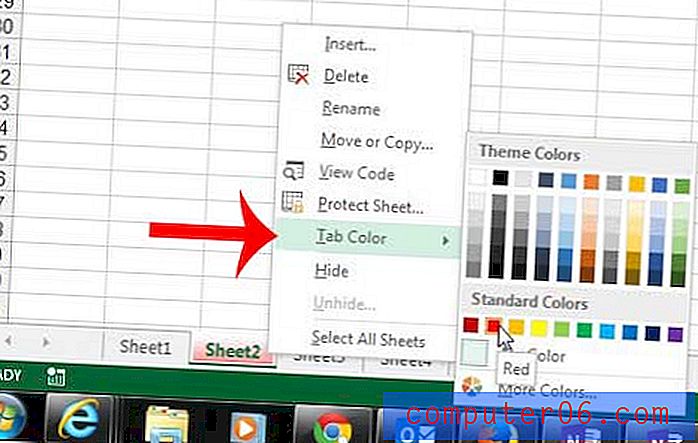
Vaše upravená karta listu by nyní měla vizuálně vyniknout od ostatních karet, což vám umožní označit ji jako „červenou kartu“, namísto názvu listu.
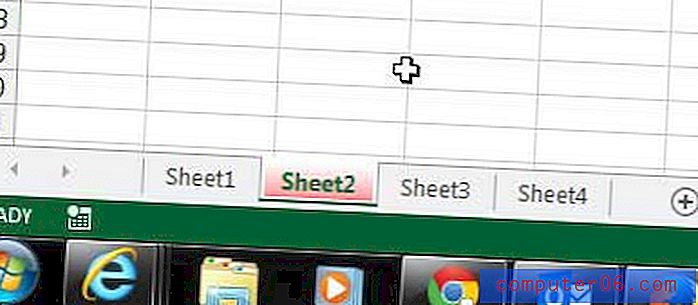
Hledáte způsob, jak třídit barevně odlišený pracovní list? Naučte se, jak třídit podle barvy buněk v aplikaci Excel 2013 a jak využít své barevné kódování.



